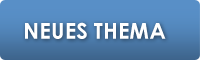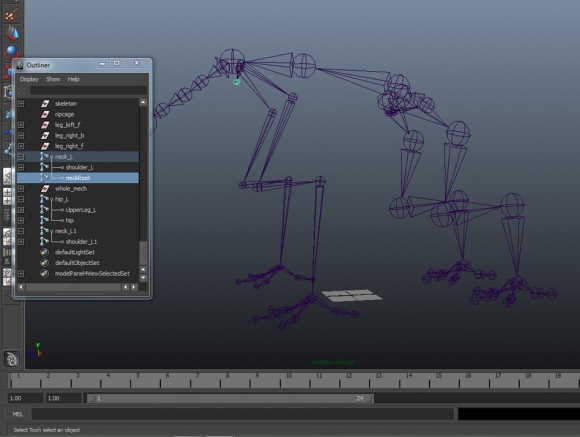Tags
- #Software #Mentalray #maya2016
- 3d
- anfänger
- Animation
- arnold
- auseinander
- autodesk
- Autodesk Maya
- beginner
- bone
- Camera
- car modeling maya shaded wireframe
- cinema4d
- Curve
- Datenkonvertierung
- Drehbar machen
- edge
- Elemente
- Face-Normals
- Falloff
- FBX
- Fehler
- FG
- Final Gathering
- Fur
- Hypershade
- issue
- jquery
- Kamera
- Key
- kopieren
- Licht
- Linien zum verstellen verschwunden
- macbook
- maxon
- Maya
- maya 2016
- maya anfänger problem
- maya collision destruction
- Mental Ray
- Modeling
- modellieren
- Motion Path
- Partikel
- paste
- polyCube 1
- Problem
- Radeon
- render
- rendering
- rig
- Settings
- Shader
- skeleton
- textur
- Texture
- tutorial
- unfold
- UV
- viewport
Joints springen weg beim Parenting
17.03.2015 16:28

SewastiDi. 17 Mär. 2015, 16:28 Uhr
Ich fange gerade erst mit Animationen und Rigging an und arbeite dementsprechend gerade nur mit Tutorials.
Mein Problem ist folgendes: ich habe einen vierbeinigen Roboter zu animieren. Das Skelett steht, die Joints von rechter Seite und linker Seite habe ich jeweils über einen zusätzlichen Joint über Skeleton -> connect joint (parent) miteinander verbunden. Das hat auch bei den Hinterbeinen und bei der Wirbelsäule hinten funktioniert, nur wenn ich es bei den Vorderbeinen versuche, dann springt mir bei einem Bein beim Verbinden der ganze Arm weg. Er hängt dann irgendwo unter dem Roboter und ist nicht mit dem Joint verbunden. Beim zweiten wird ein ganzer bone gelöscht.
Ich habe das Problem nur bei den Vorderbeinen. Die Hinterbeine haben funktioniert.
Wo könnte der fehler liegen? Die einzelnen Joints habe ich glaub ich auch nach Tutorial ausgerichtet (hoffentlich auch richtig)
Mein Problem ist folgendes: ich habe einen vierbeinigen Roboter zu animieren. Das Skelett steht, die Joints von rechter Seite und linker Seite habe ich jeweils über einen zusätzlichen Joint über Skeleton -> connect joint (parent) miteinander verbunden. Das hat auch bei den Hinterbeinen und bei der Wirbelsäule hinten funktioniert, nur wenn ich es bei den Vorderbeinen versuche, dann springt mir bei einem Bein beim Verbinden der ganze Arm weg. Er hängt dann irgendwo unter dem Roboter und ist nicht mit dem Joint verbunden. Beim zweiten wird ein ganzer bone gelöscht.
Ich habe das Problem nur bei den Vorderbeinen. Die Hinterbeine haben funktioniert.
Wo könnte der fehler liegen? Die einzelnen Joints habe ich glaub ich auch nach Tutorial ausgerichtet (hoffentlich auch richtig)

SleepyDi. 17 Mär. 2015, 17:09 Uhr
Ich kann mir fast gar nichts darunter vorstellen könntest mal nen Screenshot posten ?
Ich vermute mal das liegt das den Constaints hast das mal ohne Constraints versucht ?
Ich weiß nicht wie dein Rigg aufgebaut ist aber manchmal kann mal zb statt einem Parent Constraint das Objekt einfach nur Parenten in Maya Shortcut P.
Über Duplicate Spezial kannst du einen deiner Füsse auch einfach kopieren dann brauchst du theoretisch nur einen funktionsfähigigen Fuss.
Wenn du mit Duplicate Spezial kopierst musst du aber einen haken bei Duplicate input graph setzen.
Ich vermute mal das liegt das den Constaints hast das mal ohne Constraints versucht ?
Ich weiß nicht wie dein Rigg aufgebaut ist aber manchmal kann mal zb statt einem Parent Constraint das Objekt einfach nur Parenten in Maya Shortcut P.
Über Duplicate Spezial kannst du einen deiner Füsse auch einfach kopieren dann brauchst du theoretisch nur einen funktionsfähigigen Fuss.
Wenn du mit Duplicate Spezial kopierst musst du aber einen haken bei Duplicate input graph setzen.

SewastiDi. 17 Mär. 2015, 17:46 Uhr
Vielen dank für die schnelle Antwort!
Mit den constraints hab ich es bisher noch nicht versucht. Das Tutorial hat im Menü Skeleton "Connect Joints" benutzt, und da den Unterpunkt Parent. Ich weiß ehrlich gesagt nicht ob das dem Shortcut entspricht oder ob das nochmal was anderes ist.
Das Bein springt dann einfach mit dem obersten Joint ca auf die Bodenebene. Wenn ich es vvorher verschiebe, zB. weiter nach oben, dann springt es einfach von dieser Position aus (ich glaube auch um den gleichen Wert) nach unten.
Bei dem einen Vorderbein hat es jetzt funktioniert, warum auch immer. das hab ich jetzt gespiegelt. Aber warum das erst so gesponnen hat, weiß ich nicht... ich hab trotzdem mal einen Screenshot angehängt. (ohne Objekte, wäre sonst zu unübersichtlich) Vielleicht erkennst du ja meinen Fehler, dann könnte ich ihn nämlich zukünftig vermeiden!
Ich habe die Schultern mit dem ausgewählten joint verbinden wollen.
Danke nochmal!
Mit den constraints hab ich es bisher noch nicht versucht. Das Tutorial hat im Menü Skeleton "Connect Joints" benutzt, und da den Unterpunkt Parent. Ich weiß ehrlich gesagt nicht ob das dem Shortcut entspricht oder ob das nochmal was anderes ist.
Das Bein springt dann einfach mit dem obersten Joint ca auf die Bodenebene. Wenn ich es vvorher verschiebe, zB. weiter nach oben, dann springt es einfach von dieser Position aus (ich glaube auch um den gleichen Wert) nach unten.
Bei dem einen Vorderbein hat es jetzt funktioniert, warum auch immer. das hab ich jetzt gespiegelt. Aber warum das erst so gesponnen hat, weiß ich nicht... ich hab trotzdem mal einen Screenshot angehängt. (ohne Objekte, wäre sonst zu unübersichtlich) Vielleicht erkennst du ja meinen Fehler, dann könnte ich ihn nämlich zukünftig vermeiden!
Ich habe die Schultern mit dem ausgewählten joint verbinden wollen.
Danke nochmal!

SleepyDi. 17 Mär. 2015, 19:00 Uhr
Kannst du dazu auch noch ein Screenshot hochladen wie es aussieht nachdem die Joints gesprungen sind ?
Ich kann dazu denke ich nicht allzuviel sagen ne Ferndiagnose ist das immer schwierig aber vorweg mal ein paar Tipps:
1.Freeze deine Joints Maya:Modify/Freeze Transformation
Wenn deine Joints miteinander verbunden hast wähl jeden Joints aus und Freeze die Transformation somit bekommt jeder Joint im Viewport eine Lokale Position von 0.
Hoffe du verstehst was ich meine und warum das wichtig ist.
2.Lösche deine History Maya Edit/Delete all by Type/History
Maya Speichert verschiedenes im lokales Speicher wenn du das nicht regelmäßig löscht kann es zu fehler kommen.
3. Setze Limits wie weit sich ein Joint drehen darf. Window/General Editors/Channel Controll
Dort kannst du tb bei Keyable Max Trans YLimit hinzufügen mit diesem Wert kannst du in der Channelbox festlegen wie weit dein Fuss maximal nach oben bewegt werden darf.
Damit du festlegen kannst wie weit du fuss nach unten bewegt werden darf brauchst du zb Min Trans Ylimit
Wenn du deinen unten Bone gefrezzt hast sitz er auf 0 wenn du also bein min Trans Ylimit 0 eingibst kann er schonmal theoretisch nicht mehr unter deinen Bodenplatte rutschen.
Damit deine Joints nicht flippen können also sich zb um 90 grad drehen können kannst du ausserdem die Rotationen limitieren zb mit Max Rot ZLimit hier legst du fest wie weit sich dein Bone Maximal in Z Richtung drehen darf. Das umgekehrte gilt für Min Rot Z Limit damit legst du fest das sich dein Bone nicht weiter wie 0 drehen darf.
Wenn du deine Bones korrekt gefreezt hast sollte das dann auch richtig funktionieren.
Auch kannst du Ganze Richtungen blockieren zb willst du das sich ein Zehen nur nach oben unten (Y) bewegen kann nicht aber nach links und rechts X oder nach vorne oder hinten (Z)
So kannst du auch im Channelcontrol unter Locked ganze Richtungen sperren das gilt natürlich auch für Rotationen.
Umso mehr du blockierst und limitierst umso mehr zwingst du dein Rigg dazu das zu tun was du von ihm willst. Da du bestimmte Fehler dadurch einfach verbietest.
Wenn du dich damit nicht auskennst würd ich das in einer Extra Scene mit 2 Zylindern und einem kl Rigg testen und damit die Rotation, Translation etc limitieren.
Könnte sein dann flippen deine Bones nicht mehr das ist aber nur eine Vermutung.
Viel Glück vielleicht weiß ja noch jemand anderst mehr als ich.
Viel Glück
Ich kann dazu denke ich nicht allzuviel sagen ne Ferndiagnose ist das immer schwierig aber vorweg mal ein paar Tipps:
1.Freeze deine Joints Maya:Modify/Freeze Transformation
Wenn deine Joints miteinander verbunden hast wähl jeden Joints aus und Freeze die Transformation somit bekommt jeder Joint im Viewport eine Lokale Position von 0.
Hoffe du verstehst was ich meine und warum das wichtig ist.
2.Lösche deine History Maya Edit/Delete all by Type/History
Maya Speichert verschiedenes im lokales Speicher wenn du das nicht regelmäßig löscht kann es zu fehler kommen.
3. Setze Limits wie weit sich ein Joint drehen darf. Window/General Editors/Channel Controll
Dort kannst du tb bei Keyable Max Trans YLimit hinzufügen mit diesem Wert kannst du in der Channelbox festlegen wie weit dein Fuss maximal nach oben bewegt werden darf.
Damit du festlegen kannst wie weit du fuss nach unten bewegt werden darf brauchst du zb Min Trans Ylimit
Wenn du deinen unten Bone gefrezzt hast sitz er auf 0 wenn du also bein min Trans Ylimit 0 eingibst kann er schonmal theoretisch nicht mehr unter deinen Bodenplatte rutschen.
Damit deine Joints nicht flippen können also sich zb um 90 grad drehen können kannst du ausserdem die Rotationen limitieren zb mit Max Rot ZLimit hier legst du fest wie weit sich dein Bone Maximal in Z Richtung drehen darf. Das umgekehrte gilt für Min Rot Z Limit damit legst du fest das sich dein Bone nicht weiter wie 0 drehen darf.
Wenn du deine Bones korrekt gefreezt hast sollte das dann auch richtig funktionieren.
Auch kannst du Ganze Richtungen blockieren zb willst du das sich ein Zehen nur nach oben unten (Y) bewegen kann nicht aber nach links und rechts X oder nach vorne oder hinten (Z)
So kannst du auch im Channelcontrol unter Locked ganze Richtungen sperren das gilt natürlich auch für Rotationen.
Umso mehr du blockierst und limitierst umso mehr zwingst du dein Rigg dazu das zu tun was du von ihm willst. Da du bestimmte Fehler dadurch einfach verbietest.
Wenn du dich damit nicht auskennst würd ich das in einer Extra Scene mit 2 Zylindern und einem kl Rigg testen und damit die Rotation, Translation etc limitieren.
Könnte sein dann flippen deine Bones nicht mehr das ist aber nur eine Vermutung.
Viel Glück vielleicht weiß ja noch jemand anderst mehr als ich.
Viel Glück

SewastiDo. 19 Mär. 2015, 09:16 Uhr
Vielen Dank! das war echt hilfreich! Ich glaube es könnte am Freezen gelegen haben. Das hab ich nämlich nicht gemacht.
Ich hab leider keinen Screenshot mehr davon da. Aber im Endeffekt war einfach nur das ganze Bein senkrecht nach unten verschoben. Es war auch nicht verdreht, oder so. Etwas anderes hatte sich auch nicht verändert.
Der Rest hat bisher funktioniert.
Vielen Dank nochmal für deine Hilfe! Ich werd mich jetzt gleich ans Limitieren machen.
Ich hab leider keinen Screenshot mehr davon da. Aber im Endeffekt war einfach nur das ganze Bein senkrecht nach unten verschoben. Es war auch nicht verdreht, oder so. Etwas anderes hatte sich auch nicht verändert.
Der Rest hat bisher funktioniert.
Vielen Dank nochmal für deine Hilfe! Ich werd mich jetzt gleich ans Limitieren machen.

SleepyDo. 19 Mär. 2015, 12:12 Uhr
Vielen Dank für deine Rückmeldung freut mich das es dir geholfen hat auch wenn Riggen nicht zu meinen alltäglichen aufgaben gehören.
Ich habe selbst schon bin Spinnen Riggs rumexperimentiert das ist auch wirklich nicht einfach spätestens beim Animieren fand ichs relativ schwer alle Beine unter einen Hut zu bekommen und auch die Animation so zu machen das es aussieht als würde sich die beine wirklich vom Boden abstossen und den Körper nach vorrne bewegen. Fand das sehr schwer. Ein menschlicher Charakter find ich da einfacher.
Für die Animation würde ich mir dann tatsächlich Spinnen Bewegungen anschauen.
Als kleiner Tipp:
Eadweard Muybridge ist ein Disney Animatior Gott der hat sein Leben Animationen gewidmet lohnt sich da vielleicht mal drüber zu schauen.
Auch die principles of animation von Disney könntest dir mal anschauen :
Vielleicht denkst du im ersten Moment das du dies nur für Comic Charakter brauchst aber das ist nicht so
Wenn du die Infos im Hinterkopf hast wird dein Animations verhalten sicherlich nicht darunter leider.
Unterbewusst würdest du die ein oder andere Sache dort eh anwenden
Wie gesagt principles of animation und Eadweard Muybridge .
In Maya könntest dir dann noch Set Driven Key anschauen das ist vor allem dann interessant wenn du auf Grund einer bestimmten Bewegung noch etwas anderen passieren soll. Zb die Vorderbeine sollen runtergehen und die hinterbeine hoch.
Hier mal ein Beispiel:
Ich habe selbst schon bin Spinnen Riggs rumexperimentiert das ist auch wirklich nicht einfach spätestens beim Animieren fand ichs relativ schwer alle Beine unter einen Hut zu bekommen und auch die Animation so zu machen das es aussieht als würde sich die beine wirklich vom Boden abstossen und den Körper nach vorrne bewegen. Fand das sehr schwer. Ein menschlicher Charakter find ich da einfacher.
Für die Animation würde ich mir dann tatsächlich Spinnen Bewegungen anschauen.
Als kleiner Tipp:
Eadweard Muybridge ist ein Disney Animatior Gott der hat sein Leben Animationen gewidmet lohnt sich da vielleicht mal drüber zu schauen.
Auch die principles of animation von Disney könntest dir mal anschauen :
Vielleicht denkst du im ersten Moment das du dies nur für Comic Charakter brauchst aber das ist nicht so
Wenn du die Infos im Hinterkopf hast wird dein Animations verhalten sicherlich nicht darunter leider.
Unterbewusst würdest du die ein oder andere Sache dort eh anwenden
Wie gesagt principles of animation und Eadweard Muybridge .
In Maya könntest dir dann noch Set Driven Key anschauen das ist vor allem dann interessant wenn du auf Grund einer bestimmten Bewegung noch etwas anderen passieren soll. Zb die Vorderbeine sollen runtergehen und die hinterbeine hoch.
Hier mal ein Beispiel:

SewastiDo. 19 Mär. 2015, 13:48 Uhr
Spinnen stell ich mir auch echt kompliziert vor... noch mehr Beine! Mir reichen vorest meine vier... Die werden mich noch genug auf trab halten. ich hoffe, ich bekomm das mit der Animation auch hin. Ich brauch sie nämlich für meinen Bachelor.
Muybridge sagt mir was. War das nicht auch der mit den ganzen Animal locomotions? Ich meine das mal als Referenz für Zeichnungen benutzt zu haben. Das ist ein klasse Tipp! Danke nochmal! Man bekommt nicht oft so eine ausführliche Hilfe. Es hat mich wirklich weiter gebracht!
Muybridge sagt mir was. War das nicht auch der mit den ganzen Animal locomotions? Ich meine das mal als Referenz für Zeichnungen benutzt zu haben. Das ist ein klasse Tipp! Danke nochmal! Man bekommt nicht oft so eine ausführliche Hilfe. Es hat mich wirklich weiter gebracht!

SleepyDo. 19 Mär. 2015, 17:45 Uhr
Jup genau der 
Zum Thema Bones und Ausrichtung:
Ich arbeite auch gerne so das ich mir meinen ersten Bone erstelle und diesen gleich nach World ausrichte (XYZ Links/Rechts/Oben/Unten) und dann diesen Bone kopiere somit bekommt auch dieser die selbe Ausrichtung in dem Fall World.
Du tust du erst alle Bones an die richtige Stelle verschieben und erst dann im Outliner unterordnen. Somit weißt du das alle Bones nach World ausgerichtet sind und dann gehst du Bone für Bone durch und Korrigierst die Achsen falls nötig.
Somit hast du als Selbstkontrolle das alle Bones nach World ausgerichtet sind und du MUSST alle durchgehen und korrigieren somit verhindert du Fehler.
1.Also Bone erstellen und positionieren Freeze
2.Bone Kopieren positionieren Freeze usw
3. Am schluss wenn alle Bones an der richtigen Stelle sind die Bones im Outliner in die jeweilige Gruppe schieben.
Finde die Methode zwar bischen umständlicher aber auch sicherer.
Wie gesagt ich bin auch kein Rigger also der ultimative Profi Trick wird das auch nicht sein
PS.: Falls du daraus ne mechanische Spinne machen willst könnt ich dir noch paar Tricks zum Thema Hydraulik verraten.
Zum Thema Bones und Ausrichtung:
Ich arbeite auch gerne so das ich mir meinen ersten Bone erstelle und diesen gleich nach World ausrichte (XYZ Links/Rechts/Oben/Unten) und dann diesen Bone kopiere somit bekommt auch dieser die selbe Ausrichtung in dem Fall World.
Du tust du erst alle Bones an die richtige Stelle verschieben und erst dann im Outliner unterordnen. Somit weißt du das alle Bones nach World ausgerichtet sind und dann gehst du Bone für Bone durch und Korrigierst die Achsen falls nötig.
Somit hast du als Selbstkontrolle das alle Bones nach World ausgerichtet sind und du MUSST alle durchgehen und korrigieren somit verhindert du Fehler.
1.Also Bone erstellen und positionieren Freeze
2.Bone Kopieren positionieren Freeze usw
3. Am schluss wenn alle Bones an der richtigen Stelle sind die Bones im Outliner in die jeweilige Gruppe schieben.
Finde die Methode zwar bischen umständlicher aber auch sicherer.
Wie gesagt ich bin auch kein Rigger also der ultimative Profi Trick wird das auch nicht sein
PS.: Falls du daraus ne mechanische Spinne machen willst könnt ich dir noch paar Tricks zum Thema Hydraulik verraten.

SewastiFr. 20 Mär. 2015, 17:20 Uhr
Der Trick mit dem manuell jeden Joint ausrichten hat sehr gut funktioniert! Danke! Mein Skelett und die Handles etc stehen jetzt. Ich bin gerade nur noch dabei die limits aufeinander abzustimmen.
ich nehme sehr gerne jede Info, die ich kriegen kann! Und Hydraulik ist mir ohnehin noch ein bisschen ein Rätsel... es wäre echt cool, wenn du mir da noch ein paar Tipps hättest. Du hilfst mir hier grad echt weiter!
Gibt es eigentlich eine Möglichkeit Joints aus verschiedenen "Ästen" über elastische Bänder miteinander zu verbinden? Ich kann da ja nicht einfach Joints rüberziehen. Also zum Beispiel das Kinn und der Fuss oder so (rein theoretisch).
Wenn ich den Rig hier zum Laufen gebracht habe, dann möchte ich noch etwas experimentieren...
ich nehme sehr gerne jede Info, die ich kriegen kann! Und Hydraulik ist mir ohnehin noch ein bisschen ein Rätsel... es wäre echt cool, wenn du mir da noch ein paar Tipps hättest. Du hilfst mir hier grad echt weiter!
Gibt es eigentlich eine Möglichkeit Joints aus verschiedenen "Ästen" über elastische Bänder miteinander zu verbinden? Ich kann da ja nicht einfach Joints rüberziehen. Also zum Beispiel das Kinn und der Fuss oder so (rein theoretisch).
Wenn ich den Rig hier zum Laufen gebracht habe, dann möchte ich noch etwas experimentieren...

SleepyFr. 20 Mär. 2015, 18:45 Uhr
Anhang: Maya Datei, Bilder & Tutorial
Ich bin mir nicht sicher was du meinst aber ich glaube du meinst den IK Handle (Maya: Animation: IK Handle Tool.
Was macht der IK Handle ?
Er verbindet zb deinen Fuß Bone mit deinem Hüft Bone.
Unterschied IK/FK
Würd IK wäre ein typisches Beispiel der Fuß. DU willst zb einen Walk Circle Animieren dann würdest du mit einem IK einfach den Fuss nach vorne Ziehen und das Knie und Hüfte richten sich entsprechend aus.
Du fast dann auch nicht mehr die Bones an sondern direkt den IK Handle.
Ich hab im Anhang auch ein Beispiel hochgeladen. dann aber nur den IKHandle im Outliner.
Hydraulik funktioniert so:
1.Du hast einen Zylinder der in einen anderen Zylinder hineinfahren soll wenn der Arm eingeklappt wird.
2.Der Zylinder der in den anderen hineinfahren muss muss an einem Drehpunkt mit einem Parent verbunden sein. (Siehe Bild: Roter zylinder, Geld = Drehpunkt)
3.Bei dem Gründen Zylinder genau das selbe nur umgekehrt. Gründer Zylinder muss mit dem Blauen Drehpunkt via Parent oder Parent Constraint verbunden sein,
4.Du musst die Pivots auf die drehpunkte mitte setzen so das du wenn du den Drehpunk drehst sich die Zylinder mitdrehen.
(Siehe Bild 2)
5. Deinen Gelben drehpunkt verbindest du nun via parent mit dem Arm oben und den unteren Drehpunkt befestigst du nun am Arm unten.
6. Damit die Hydraulik richtig funktioniert musst du nun den gelben Drehpunkt (an dem der Rote Zylinder dranhängt) mit dem blauen Drehpunkt via AIM Constraint verbinden.
Der Trick ist das sich der Rote Zylinder in Richtung Blauer Drehpunkt ausrichtet und der Gründe Zylinder in Richtung Gelb.
Das siehst du dann auch nochmal in meinem Beispiel das ich gebasstelt habe.
Entscheident sind die Hirchachien.
1.Roter Zylinder ist dem Drehpunkt untergeordnet.
2. Rotierst du den gelben Drehpunkt bewegt sich der der Rote Zylinder mit dem Drehpunkt Siehe Bild.
3.Am Blauen Drehpunkt genau das Selbe.
4.Nun die Drehpunkte via Aim Constraint miteinander verbinden,
Beim Aim Constraint muss du Maintain offset glaube ich einschalten.





Das ist bischen schwer zu erklären aber ich denk mit all den Infos solltest du klar kommen
Im Tutorial das ich gefunden habe wird nochmal alles genau erklärt.
Und wie gesagt unten noch ne Beispiel Szene
Gibt es eigentlich eine Möglichkeit Joints aus verschiedenen "Ästen" über elastische Bänder miteinander zu verbinden? Ich kann da ja nicht einfach Joints rüberziehen. Also zum Beispiel das Kinn und der Fuss oder so (rein theoretisch).
Wenn ich den Rig hier zum Laufen gebracht habe, dann möchte ich noch etwas experimentieren
Ich bin mir nicht sicher was du meinst aber ich glaube du meinst den IK Handle (Maya: Animation: IK Handle Tool.
Was macht der IK Handle ?
Er verbindet zb deinen Fuß Bone mit deinem Hüft Bone.
Unterschied IK/FK
Würd IK wäre ein typisches Beispiel der Fuß. DU willst zb einen Walk Circle Animieren dann würdest du mit einem IK einfach den Fuss nach vorne Ziehen und das Knie und Hüfte richten sich entsprechend aus.
Du fast dann auch nicht mehr die Bones an sondern direkt den IK Handle.
Ich hab im Anhang auch ein Beispiel hochgeladen. dann aber nur den IKHandle im Outliner.
Hydraulik funktioniert so:
1.Du hast einen Zylinder der in einen anderen Zylinder hineinfahren soll wenn der Arm eingeklappt wird.
2.Der Zylinder der in den anderen hineinfahren muss muss an einem Drehpunkt mit einem Parent verbunden sein. (Siehe Bild: Roter zylinder, Geld = Drehpunkt)
3.Bei dem Gründen Zylinder genau das selbe nur umgekehrt. Gründer Zylinder muss mit dem Blauen Drehpunkt via Parent oder Parent Constraint verbunden sein,
4.Du musst die Pivots auf die drehpunkte mitte setzen so das du wenn du den Drehpunk drehst sich die Zylinder mitdrehen.
(Siehe Bild 2)
5. Deinen Gelben drehpunkt verbindest du nun via parent mit dem Arm oben und den unteren Drehpunkt befestigst du nun am Arm unten.
6. Damit die Hydraulik richtig funktioniert musst du nun den gelben Drehpunkt (an dem der Rote Zylinder dranhängt) mit dem blauen Drehpunkt via AIM Constraint verbinden.
Der Trick ist das sich der Rote Zylinder in Richtung Blauer Drehpunkt ausrichtet und der Gründe Zylinder in Richtung Gelb.
Das siehst du dann auch nochmal in meinem Beispiel das ich gebasstelt habe.
Entscheident sind die Hirchachien.
1.Roter Zylinder ist dem Drehpunkt untergeordnet.
2. Rotierst du den gelben Drehpunkt bewegt sich der der Rote Zylinder mit dem Drehpunkt Siehe Bild.
3.Am Blauen Drehpunkt genau das Selbe.
4.Nun die Drehpunkte via Aim Constraint miteinander verbinden,
Beim Aim Constraint muss du Maintain offset glaube ich einschalten.





Hier noch ein Tutorial:
https://www.youtube.com/watch?v=QWmX_whZpWU
Das ist bischen schwer zu erklären aber ich denk mit all den Infos solltest du klar kommen
Im Tutorial das ich gefunden habe wird nochmal alles genau erklärt.
Und wie gesagt unten noch ne Beispiel Szene
© 3D-Ring - deutsche 3D Software Community, Archiv 2001 - 2006